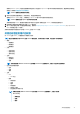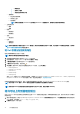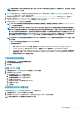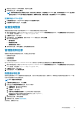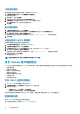Users Guide
注: 确保您从所有 Web 客户端会话至 vCenter 服务器中注销。
注: 确保登录到已注册的 vCenter 服务器之前,您在相同的平台服务控制器 (PSC) 下同时更新所有设备。否则,可能会在
OMIVV 实例上看到不一致信息。
3. 单击设备管理并验证升级机制。
将 OMIVV 从现有版本升级至当前版本
1. 在设备管理页面中,根据您的网络设置,如果网络需要代理,请启用代理并提供代理设置。请参阅
用户指南
中的设置 HTTP 代理.
2. 要将 OpenManage Integration 插件从现有版本升级至当前版本,请执行以下步骤之一:
• 要使用更新存储库路径中可用的 RPM 进行升级,请确保更新存储库路径设置为路径:https://linux.dell.com/repo/hardware/
vcenter-plugin-x64/latest/。
如果路径不同,则在设备管理窗口的设备更新窗口中,单击编辑,然后单击应用以便在更新存储库路径文本框中将路径更新
到 https://linux.dell.com/repo/hardware/vcenter-plugin-x64/latest/。
• 要使用最新下载的 RPM 文件夹或文件进行升级,如果没有互联网连接,则从 https://linux.dell.com/repo/hardware/vcenter-
plugin-x64/latest/ 路径下载所有文件和文件夹并将其复制到 HTTP 共享中。
在设备管理窗口中的设备更新部分,单击编辑,然后在更新存储库路径文本框中,涵括脱机 HTTP 共享的路径,并单击应
用。
3. 比较可用虚拟设备版本和当前虚拟设备版本,并确保可用虚拟设备版本比当前虚拟设备版本高。
4. 要将更新应用到虚拟设备,可在设备设置下,单击更新虚拟设备。
5. 在更新设备对话框中,单击更新。
单击更新后,您会从管理控制台注销。
6. 关闭 Web 浏览器。
注: 在升级过程中,设备会重新启动一次或两次。
注: 对设备进行 RPM 升级后,请确保执行以下操作:
• 先清除浏览器高速缓存再登录到 Dell 管理门户。
• 重新安装 VMware 工具。
要重新安装 VMware 工具,请执行以下操作:
1. 右键单击 OMIVV 设备。
2. 将鼠标指针悬停在来宾上,然后单击安装/升级 VMware 工具。
3. 在安装/升级 VMware 工具对话框中,单击自动工具升级,然后单击确定。
您可以在最近的任务中查看安装状态。
注: RPM 升级完成后,您可以在 OMIVV 控制台中查看登录屏幕。打开浏览器并提供
https:\\<设备 IP|主机名>
链接,然后导
航至设备更新区域。您可以验证可用和当前虚拟设备版本是否相同。如果已在群集上启用主动式高可用性,OMIVV 为那些群集
取消注册 Dell Inc 提供商,然后在升级后重新注册 Dell Inc 提供商。因此,直至升级完成后才能针对 Dell EMC 主机运行状况更
新。
通过备份和还原更新设备
要将 OMIVV 设备从较旧版本更新至当前版本,请执行以下步骤:
1. 对较旧版本的数据库进行备份。
2. 从 vCenter 关闭较旧 OMIVV 设备。
注: 请不要从 vCenter 注销 OMIVV 插件。如果从 vCenter 注销插件,将移除该插件在 vCenter 上注册的所有警报,并移除
对这些警报执行的所有自定义设置(如动作等)。
3. 部署新的 OpenManage Integration 设备 OVF。
4. 开启 OpenManage Integration 新设备电源。
5. 设置新设备的网络、时区等。
注: 确保新的 OpenManage Integration 设备与旧设备具有相同的 IP 地址。
16
关于管理控制台